win10死机重启硬盘消失怎么办 win10电脑死机重启硬盘没了如何解决
更新时间:2023-02-14 14:54:23作者:huige
电脑使用时,可能会因为一些原因导致电脑出现各种问题,就有win10系统用户遇到电脑死机的时候,重启电脑之后硬盘就消失不见了,该怎么办呢,针对此问题,本文给大家介绍一下win10电脑死机重启硬盘没了的详细解决方法吧。
一、bios无硬盘
1、首先我们重启电脑,使用热键进入bios设置。
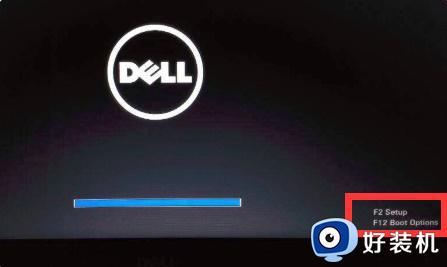
2、使用方向键进入“advanced”选项。
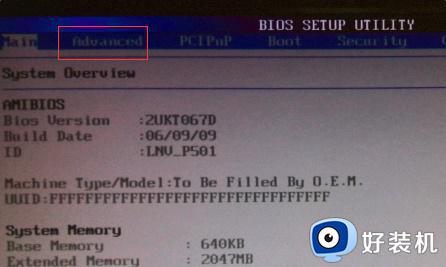
3、再使用方向键选中“sata hode”,回车进入。
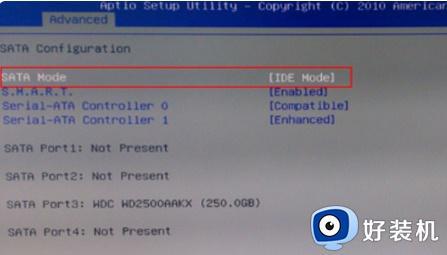
4、进入之后就可以查看到我们的硬盘情况了。
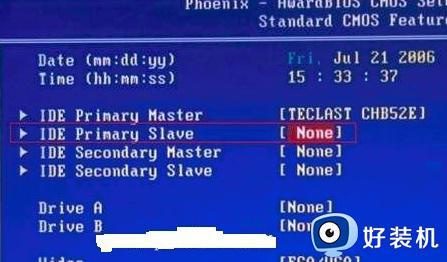
5、如果我们这里没有硬盘的话,那么就是硬盘出现松动,直接重新插拔一下就可以了。也可能是硬盘坏了,那就需要送店维修甚至更换硬盘了。

二、bios有硬盘
1、如果使用上面的方法可以查看到硬盘,但是我们进入系统后还是找不到硬盘。那就可能是系统检测出现了问题,需要重装系统了。
上述给大家讲解的就是win10死机重启硬盘消失的详细解决方法,遇到这样情况的用户们可以参考上述方法步骤来进行解决,希望帮助到大家。
win10死机重启硬盘消失怎么办 win10电脑死机重启硬盘没了如何解决相关教程
- win10安装固态硬盘后频繁卡死为什么 win10安装固态硬盘后经常死机如何解决
- win10如何解决固态硬盘假死 win10固态硬盘假死的修复方法
- win10开机如何跳过硬盘自检 win10怎么跳过硬盘自检
- win10死机三键不管用没用了怎么回事 win10电脑死机按什么键都没反应如何解决
- win10主机硬盘灯不亮显示器没有信号解决方法
- win10电脑固态硬盘假死怎么回事 win10固态硬盘卡顿假死的处理步骤
- win10 重启很长时间 后电脑经常卡死如何处理
- win10第一次开机会卡死必须强制关机断电重启才恢复使用的解决教程
- win10死机鼠标能动怎么办 win10电脑死机只有鼠标能动如何解决
- win10重启黑屏必须强制关机才能解决怎么回事 win10重启黑屏必须强制关机原因和解决方法
- win10拼音打字没有预选框怎么办 win10微软拼音打字没有选字框修复方法
- win10你的电脑不能投影到其他屏幕怎么回事 win10电脑提示你的电脑不能投影到其他屏幕如何处理
- win10任务栏没反应怎么办 win10任务栏无响应如何修复
- win10频繁断网重启才能连上怎么回事?win10老是断网需重启如何解决
- win10批量卸载字体的步骤 win10如何批量卸载字体
- win10配置在哪里看 win10配置怎么看
win10教程推荐
- 1 win10亮度调节失效怎么办 win10亮度调节没有反应处理方法
- 2 win10屏幕分辨率被锁定了怎么解除 win10电脑屏幕分辨率被锁定解决方法
- 3 win10怎么看电脑配置和型号 电脑windows10在哪里看配置
- 4 win10内存16g可用8g怎么办 win10内存16g显示只有8g可用完美解决方法
- 5 win10的ipv4怎么设置地址 win10如何设置ipv4地址
- 6 苹果电脑双系统win10启动不了怎么办 苹果双系统进不去win10系统处理方法
- 7 win10更换系统盘如何设置 win10电脑怎么更换系统盘
- 8 win10输入法没了语言栏也消失了怎么回事 win10输入法语言栏不见了如何解决
- 9 win10资源管理器卡死无响应怎么办 win10资源管理器未响应死机处理方法
- 10 win10没有自带游戏怎么办 win10系统自带游戏隐藏了的解决办法
